ユーザーズガイド WESTERN DIGITAL MY BOOK STUDIO LX
Lastmanualsはユーザー主導型のハードウエア及びソフトウエアのマニュアル(ユーザーガイド・マニュアル・クイックスタート・技術情報など)を共有・保存・検索サービスを提供します。 製品を購入する前に必ずユーザーガイドを読みましょう!!!
もしこの書類があなたがお探しの取扱説明書・マニュアル・機能説明・回路図の場合は、今すぐダウンロード。Lastmanualsでは手軽に早くWESTERN DIGITAL MY BOOK STUDIO LXのユーザマニュアルを入手できます。 WESTERN DIGITAL MY BOOK STUDIO LXのユーザーガイドがあなたのお役に立てばと思っています。
WESTERN DIGITAL MY BOOK STUDIO LXのユーザーガイドをLastmanualsがお手伝いします。

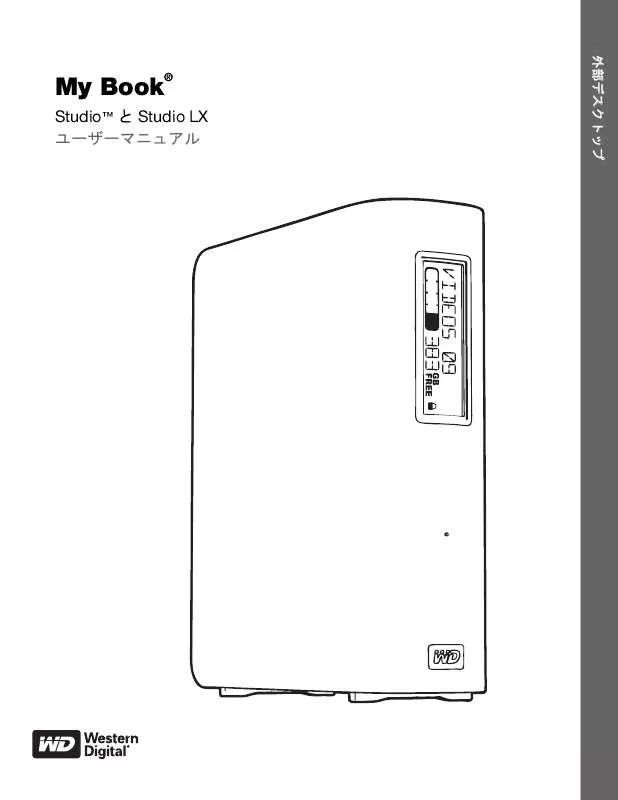
この製品に関連したマニュアルもダウンロードできます。
 WESTERN DIGITAL MY BOOK STUDIO LX DATASHEET (1095 ko)
WESTERN DIGITAL MY BOOK STUDIO LX DATASHEET (1095 ko)
 WESTERN DIGITAL MY BOOK STUDIO LX QUICK INSTALL GUIDE (1052 ko)
WESTERN DIGITAL MY BOOK STUDIO LX QUICK INSTALL GUIDE (1052 ko)
 WESTERN DIGITAL MY BOOK STUDIO LX QUICK INSTALL GUIDE (1052 ko)
WESTERN DIGITAL MY BOOK STUDIO LX QUICK INSTALL GUIDE (1052 ko)
 WESTERN DIGITAL MY BOOK STUDIO LX (6025 ko)
WESTERN DIGITAL MY BOOK STUDIO LX (6025 ko)
 WESTERN DIGITAL MY BOOK STUDIO LX (6025 ko)
WESTERN DIGITAL MY BOOK STUDIO LX (6025 ko)
 WESTERN DIGITAL MY BOOK STUDIO LX BROCHURE (250 ko)
WESTERN DIGITAL MY BOOK STUDIO LX BROCHURE (250 ko)
 WESTERN DIGITAL MY BOOK STUDIO LX DATASHEET (336 ko)
WESTERN DIGITAL MY BOOK STUDIO LX DATASHEET (336 ko)
 WESTERN DIGITAL MY BOOK STUDIO LX QUICK INSTALL GUIDE (1052 ko)
WESTERN DIGITAL MY BOOK STUDIO LX QUICK INSTALL GUIDE (1052 ko)
 WESTERN DIGITAL MY BOOK STUDIO LX QUICK INSTALL GUIDE (1052 ko)
WESTERN DIGITAL MY BOOK STUDIO LX QUICK INSTALL GUIDE (1052 ko)
 WESTERN DIGITAL MY BOOK STUDIO LX PRODUCT SPECIFICATIONS (250 ko)
WESTERN DIGITAL MY BOOK STUDIO LX PRODUCT SPECIFICATIONS (250 ko)
マニュアル抽象的: マニュアル WESTERN DIGITAL MY BOOK STUDIO LX
詳しい操作方法はユーザーガイドに記載されています。
[. . . ] 外部デスクトップ
My Book
®
Studio™ と Studio LX ユーザーマニュアル
My Book Studio ?Studio LX ?????????
WD サービスとサポート
万一問題に遭遇した場合は、弊社が対処しますので、その前に返品しないようにしてください。 ほとんどのテクニカル サポートの質問は、 support. wdc. com のナレッジ ベースか電子メール サ ポート サービスでお答えすることができます。答えが見つからない場合は、下記の電話番号で WD にお問い合わせください。 お客様の製品には、保証期間中、30 日の無料の電話サポートが含まれています。この 30 日間 は、WD テクニカルサポートに最初にお電話された日付から始まります。電子メールサポートは 全保証期間中無料です。また、弊社の広範囲におよぶナレッジ ベースは年中無休でご利用いた だけます。お客様にいつも新しい機能とサービスを提供できますよう、http://register. wdc. com でオンライン製品登録をすることを忘れないでください。
オンラインサポートへのアクセス
製品サポート ウェブサイト support. wdc. com を閲覧し、次のトピックから選択します。 • ダウンロード – お使いの WD 製品のドライバ、ソフトウェア、およびアップデートをダ ウンロードします。 • 登録 – お客様の WD 製品を登録して最新のアップデートおよび特典をご確認ください。 • 保証および RMA サービス – 保証、製品交換 (RMA)、RMA ステータス、および日付取得 情報を獲得します。 • ナレッジベース – キーワード、フレーズ、またはアンサー ID で探索します。 • インストール – WD 製品やソフトウェアのオンライン インストール ヘルプを提供します。
WD テクニカル サポートの連絡先
サポートのために WD へ連絡いただく際は、WD 製品シリアル番号、システムハードウェア、お よびシステムソフトウェアバージョンをご用意ください。
北米 英語 スペイン 800. ASK. 4WDC (800. 275. 4932) 800. 832. 4778 アジア太平洋 オーストラリア 中国 ホンコン インド インドネシア 日本 韓国 マレーシア フィリピン シンガポール 台湾 1 800 42 9861 800 820 6682/+65 62430496 +800 6008 6008 1 800 11 9393 (MNTL)/1 800 200 5789 (Reliance) 011 26384700 (Pilot Line) +803 852 9439 00 531 650442 02 703 6550 +800 6008 6008/1 800 88 1908/+65 62430496 1 800 1441 0159 +800 6008 6008/+800 608 6008/+65 62430496 +800 6008 6008/+65 62430496
ヨーロッパ (通信料無料)* ヨーロッパ 中東 アフリカ
00800 ASK4 WDEU (00800 27549338) +31 880062100 +31 880062100 +31 880062100
* 通信料無料番号は次の国で利用できます。オーストリア、ベルギー、デンマーク、フランス、ドイツ、アイルラン ド、イタリア、オランダ、ノルウェー、スペイン、スエーデン、スイス、英国。
ii
MY BOOK STUDIO と STUDIO LX ユーザーマニュアル
目次
WD サービスとサポート . ii
オンラインサポートへのアクセス . ii WD テクニカル サポートの連絡先 . [. . . ] [ ドライブの設定 ] をクリックし、 [ ドライブの設定 ] 画面を表示します (32 ページの 図 15 を参照) 。 3. [ セキュリティ ] をクリックし、[ セキュリティの設定 ] ダイアログを表示します。
ドライブのロックとロック解除 – 31
MY BOOK STUDIO と STUDIO LX ユーザーマニュアル
図 15. 9.
[ パスワードの選択 ] ボックスにパスワードを入力します。 [ パスワードの確認 ] ボックスに再度パスワードを入力します。 [ パスワードのヒント ] ボックスにパスワードを思い出すためのヒントを入力します。 パスワードを忘れた場合にデータを失う可能性があるという警告を読んでください。 [同意する] チェックボックスをオンにしてそのリスクを受け入れることを知らせます。 [ セキュリティ設定の保存 ] をクリックし、 パスワードを保存してドライブのパスワー ド保護を有効にします。
注意!パスワードを作成すると、ドライブは、現在の作業セッションを続けている限 り、ロック解除の状態を維持します。その後、WD SmartWare ソフトウェアは、以下 を実行します。
• コンピュータをシャットダウンするか、ドライブを外すか、またはコンピュータがスリー プ モードに入ると、ドライブをロックする • コンピュータを再起動、あるいはドライブを再接続するとき、ドライブを解除するために、 パスワードの入力を要求する
ドライブのロック解除
パスワードを作成して他の人がドライブ上のファイルにアクセスできないようにした後 は、以下の操作を行う際、必ずドライブをロック解除するためにパスワードを入力する 必要があります。 • コンピュータをシャットダウンして再起動する • ドライブを外してコンピュータに再接続する • コンピュータがスリープ モードを終了する コンピュータに WD SmartWare ソフトウェアをインストールしていない場合でも、これ を行う必要があります。
ドライブのロックとロック解除 – 32
MY BOOK STUDIO と STUDIO LX ユーザーマニュアル
WD SmartWare ソフトウェアを搭載したドライブのロックを解除する
コンピュータをシャットダウンおよび再起動する場合は、必ず、WD SmartWare ソフト ウェアは [ パスワードを提供してください ] プロンプトを表示します。
ドライブのロックを解除するには、以下の手順を実行します。 1. [ パスワード ] ボックスにパスワードを入力します。 パスワード作成時にパスワードのヒントを入力した場合は、[ パスワードのヒント ] ポインタをクリックしてヒントを表示します。 2. [ ロック解除 ] をクリックしてドライブのロックを解除し、 WD SmartWare ソフトウェ アのバックアップ、取得およびドライブの設定機能を有効にします。 [ キャンセル ] をクリックすると、 ドライブはそのままロックされ、 ドライブ上のデー タへのアクセスおよび WD SmartWare のバックアップ、取得およびドライブの設定 機能へのアクセスは禁止されます。
WD SmartWare ソフトウェアを搭載していないドライブのロックを解除する
パスワード保護されたドライブを WD SmartWare ソフトウェアがインストールされて いないコンピュータに接続すると、ドライブ上のバーチャル CD のパーティションにア クセスし、 WD SmartWare ソフトウェアを通常通りにインストールすることができます。 ドライブのデータ部分にアクセスすることはできません。 WD SmartWare ソフトウェアがインストールされていないドライブのロックを解除する には、以下の手順を実行します。 1. 次のいずれかの方法で WD SmartWare ドライブのロック解除ユーティリティを起動 します。 • コンピュータのファイル管理ユーティリティを使って、WD SmartWare バーチャ ル CD を開き、Unlock ファイルをダブルクリックする • デスクトップ上の WD SmartWare バーチャル CD をダブルクリックし、[ ドライ ブのロック解除 ] アイコンをダブルクリックします。
ドライブのロックとロック解除 – 33
MY BOOK STUDIO と STUDIO LX ユーザーマニュアル
2. [ パスワード ] ボックスにパスワードを入力します。 パスワード作成時にパスワードのヒントを入力した場合は、[ パスワードのヒント ] ポインタをクリックしてヒントを表示します。 3. [ ロック解除 ] をクリックしてドライブのロックを解除します。
メモ: [ 終了 ] をクリックすると、ドライブ上のファイルにアクセスできなくな
ります。
4. [ ドライブは現在ロックされています ] というプロンプトが出たら、 [ 終了 ] をクリッ クして WD SmartWare ドライブのロック解除ユーティリティ画面を閉じます。
ドライブ ロック機能を無効にする
ドライブからパスワード保護を解除するには、以下の手順を実行します。 1. ドライブ設定画面 (32 ページの図 15 を参照) で [ セキュリティ ] をクリックし、 [ ドラ イブは安全です ] ダイアログを表示します。
2. [ パスワード ] ボックスにパスワードを入力します。 3. [ セキュリティ解除 ] オプションを選択します。 4. [ セキュリティ設定の更新 ] をクリックしてドライブからパスワード保護を解除し、 [ セキュリティ設定 ] ダイアログを再表示します。
パスワードの変更
パスワードを変更するには、以下の手順を実行します。 1. [ ドライブは保護されています ] ダイアログで、[ パスワード ] ボックスに現在のパス ワードを入力します。 2. [ パスワードを変更 ] オプションを選択します。 3. [ 新しいパスワード ] ボックスに新しいパスワードを入力します。 4. [ パスワードの確認 ] ボックスに再度新しいパスワードを入力します。 5. [ 新しいパスワードのヒント ] ボックスに新しいパスワードを思い出すためのヒント を入力します。 6. [ セキュリティ設定の更新 ] をクリックしてパスワードを変更します。
ドライブのロックとロック解除 – 34
MY BOOK STUDIO と STUDIO LX ユーザーマニュアル
6 1
ドライブの管理とカスタマイズ
この章では以下のトピックを取り上げます。 WD SmartWare アイコンを使用する WD SmartWare ソフトウェアを開く バーチャル CD をマウント解除する 安全にドライブのマウントを解除する ドライブ シリアル番号とステータスの表示 ドライブを手動でロック解除する 安全にドライブのマウントを解除する ソフトウェア設定のカスタマイズ ドライブの設定のカスタマイズ WD SmartWare ソフトウェアのアンインストール
WD SmartWare アイコンを使用する
WD SmartWare ソフトウェアをインストールした後 (10 ページの、 「WD SmartWare ソフ トウェアを使い始める」 を参照) 、WD SmartWare アイコンが画面の右上のバーに表示さ れます。
アイコンをクリックすると、次のことができます。 • • • • • • WD SmartWare ソフトウェアを開く ドライブとバーチャル CD を安全にマウント解除する ドライブの残りの容量をチェックする ドライブのシリアル番号を表示する ドライブのステータスと温度を監視する ドライブを手動でロック解除する
以降のセクションでは、アイコンの使用法およびこれらを行なう他の方法について説明 します。
WD SmartWare ソフトウェアを開く
WD SmartWare ソフトウェアが自動的に開かない場合、ソフトウェアを再起動するため の方法は 2 通りあります。 • WD SmartWare アイコン ます。 をクリックし、[WD SmartWare を開く ] を選択し
ドライブの管理とカスタマイズ – 35
MY BOOK STUDIO と STUDIO LX ユーザーマニュアル
• Finder で、アプリケーション リストにある WD SmartWare をダブルクリックし ます。
WD SmartWare ホーム画面が表示されます。
ドライブの管理とカスタマイズ – 36
MY BOOK STUDIO と STUDIO LX ユーザーマニュアル
バーチャル CD をマウント解除する
物理的に取り外す前にすべてのデータがドライブに確実に書き込まれるように、バー チャル CD およびドライブやボリュームもマウント解除します。
メモ: VCD のマウントを解除する理由はほかにもあります。例えば、同じソフト
ウェアを搭載した My Book ドライブが複数台あり、Mac に接続されてい る場合、複数の My Book VCD アイコンがデスクトップに表示されます。 デスクトップを整理するために、重複している VCD をマウント解除する ことができます。
1. WD SmartWare アイコン
をクリックしてドライブのリストを表示します。
2. マウント解除する VCD のある My Book を選択し、次に、サブメニューで、[CD の マウントを解除 ] をクリックします。
安全にドライブのマウントを解除する
Mac からドライブのマウントを解除する方法は 3 通りあります。 • WD SmartWare アイコンを使用する • My Book アイコンを使用する • ドライブ電源ボタンを使用 注意!データの損失を防ぐため、 ドライブをシャットダウンあるいは取り外すときは、 その前に実行中のウィンドウとアプリケーションをすべて閉じてください。
WD SmartWare アイコンを使用する
WD SmartWare アイコンを使用してドライブを安全にマウント解除する方法は次のとお りです。 1. WD SmartWare アイコン をクリックしてドライブのリストを表示します。
2. [. . . ] 新しいハードウェアの検出ウィザード画面で、 [ ドライバ ソフトウェアを検索してイ ンストールします ] をクリックします。
2. 新しいハードウェアの検出 – WD SES デバイス ウィザード画面で、 [ オンラインで検 索しません ] をクリックします。
SES ドライバのインストール – 71
MY BOOK STUDIO と STUDIO LX ユーザーマニュアル
3. WD SES デバイスに付属するディスクをインストールのプロンプトで、[ ディスクは ありません ] をクリックします。[ 他の方法を試します ] をクリックします。
4. [ コンピュータ ] を参照し、そして a. [. . . ]
WESTERN DIGITAL MY BOOK STUDIO LXダウンロード上のご注意
Lastmanualsはユーザー主導型のハードウエア及びソフトウエアのマニュアル(ユーザーガイド・マニュアル・クイックスタート・技術情報など)を共有・保存・検索サービスを提供します。
お探しの書類がなかったり、不完全だったり、言語が違ったり、モデル名や言語が説明と違う場合など、いかなる場合でもLastmanualsはその責を負いません。またLastmanualsは翻訳のサービスもしていません。
規約に同意して「マニュアルをダウンロード」をクリックすればWESTERN DIGITAL MY BOOK STUDIO LXのマニュアルのダウンロードが開始されます。
